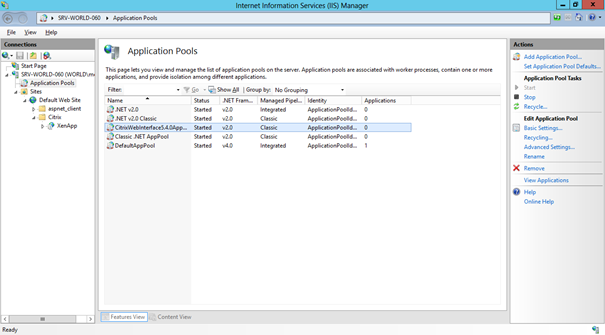miten asentaa ja käyttää Citrix WebInterface 5.4 Windows Server 2012
in my lab environment I tried to install and use Citrix WebInterface 5.4 on Windows Server 2012. Tämä blogi opastaa asennus-ja määritysprosessin.
valmista Windows Server 2012
Asenna seuraavat roolit ja ominaisuudet:
- . NET Framework 3.5 ominaisuutta (tarvitset käyttöoikeuden Windows – asennuslähteeseen-koska on Demand-asetus)
- WWW-palvelin (IIS), jossa alakomponentit
- sovelluskehitys
- ASP
- ASP.NET 3.5
- sovelluskehitys
- hallintatyökalut, joiden osakomponentit ovat
- IIS 6-hallinnan Yhteensopivuus
- IIS 6-metakannan Yhteensopivuus

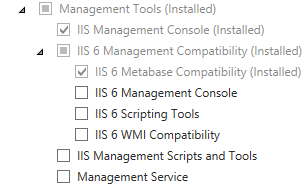
Asenna Citrix WebInterface 5.4 ja luo mmc.exe.config
asenna ensin Microsoft Visual J# xenappista 6.5 installation media (sijaitsee \Support\JSharp20_SE\vjredist64.exe)
tämän jälkeen voit asentaa Citrix WebInterface 5.4: n XenApp-asennusmediasta (sijaitsee \Web Interface\Webinterfacessa.exe)
asennuksen jälkeen voit avata Citrix WebInterface – hallintakonsolin. Ongelman vuoksi et voi luoda uutta sivustoa – tämä kohta ei näy toimintaruudussa eikä kontekstivalikossa.
voit (väliaikaisesti) käsitellä tätä ongelmaa luomalla mmc-nimisen tekstitiedoston.exe.config muodossa %WinDir % \syswow64 tällä sisällöllä (ANSI-koodattu):
<?xml version ="1.0"?><configuration> <startup> <requiredRuntime version="v2.0.50727"/> <supportedRuntime version="v2.0.50727"/> </startup> </configuration>
tämän jälkeen voit käynnistää Citrix WebInterface-hallintakonsolin uudelleen ja luoda / hallita sivustoja. Varmista, että tämä muutos mmc.exe.config voi olla ristiriidassa muiden työkalujen kanssa(tässä tapauksessa uudelleennimeä mmc.exe.määrittele _mmc: hen.exe.määritys).
Configure CitrixWebInterface5.4.0 AppPool IIS: ssä
jos yrität päästä uudelle WebInterface – sivustolle, saat seuraavan virheilmoituksen:
404-tiedostoa tai hakemistoa ei löydy (sivusto: \Citrix\XenApp\auth\silentDetection.aspx)
voit korjata tämän kaikille tämän palvelimen sivustoille muuttamalla Citrix – sovellussarjan. NET Framework-versiota:
- Open Information Manager Service (IIS) Manager
- Open your server
- Open Application Pools
- Edit Basic Settings on CitrixWebInterface5.4. 0 AppPool
- Chose. NET Framework Version V2.0.50727